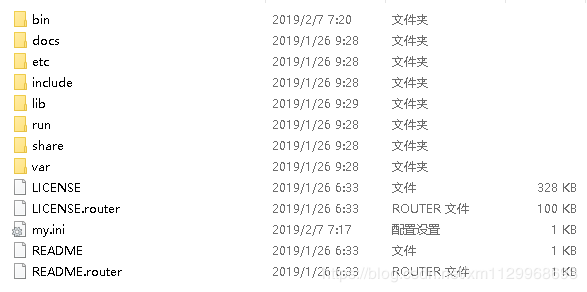本文记录了mysql 8.0.14 安装配置的过程,供大家参考,具体内容如下
1.下载
地址:下载地址

找到zip压缩文件.
2.配置环境变量
把解压后的路径配置到环境变量中
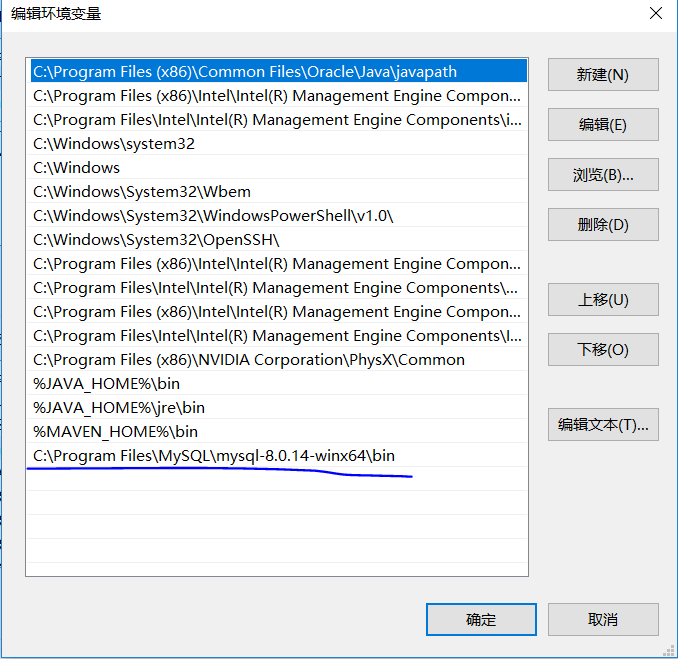
3.安装
在解压后的文件夹中新建my.ini配置文件
[mysqld] # 设置3306端口 port=3306 # 设置mysql的安装目录 basedir=C:\Program Files\MySQL\mysql-8.0.14-winx64 # 设置mysql数据库的数据的存放目录 datadir=C:\Program Files\MySQL\mysql-8.0.14-winx64\Data # 允许最大连接数 max_connections=200 # 允许连接失败的次数。 max_connect_errors=10 # 服务端使用的字符集默认为UTF8 character-set-server=UTF8MB4 # 创建新表时将使用的默认存储引擎 default-storage-engine=INNODB # 默认使用“mysql_native_password”插件认证 #mysql_native_password default_authentication_plugin=mysql_native_password [mysql] # 设置mysql客户端默认字符集 default-character-set=UTF8MB4 [client] # 设置mysql客户端连接服务端时默认使用的端口 port=3306 default-character-set=UTF8MB4
注意:配置默认字符集使用UTF8MB4,不然会报错.UTF8MB4 一个字符最多可有4位元,因为三位元会报错,所以增加了4位元,本版本如果不使用mb4无法安装.
以管理员身份运行cmd
cd 切换目录到mysql bin目录下
运行
mysqld --initialize --console
root @ localhost后面会生成 密码
之后运行
mysqld --install net start mysql
完成安装.
在使用navicat 连接的时候会提示重新设置密码.
以上就是本文的全部内容,希望对大家的学习有所帮助,也希望大家多多支持NICE源码。